电脑出现了无法访问windows安装服务的故障,这可怎么办呢?好端端的电脑出现了这样的问题,无论安装软件还是卸载软件都会弹出这个提示窗口,那么下面还是让小编来告诉大家怎么解决这个故障吧,希望可以帮到你,具体内容如下:
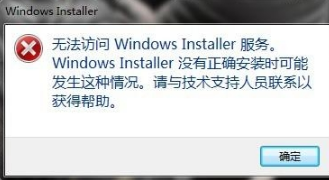
首先按Win+R打开运行,输入cmd进入命令提示符窗口。
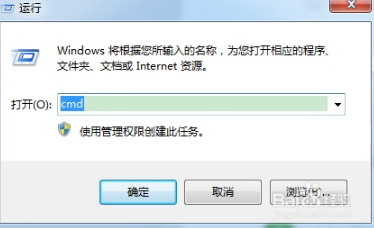
在命令提示符窗口中输入msi.dll并回车,弹出下图提示说明注册成功。
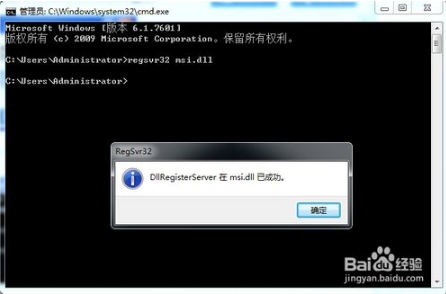
接着回到运行窗口中,输入services.msc进入服务。
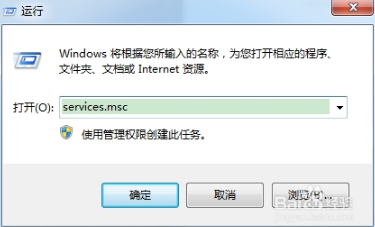
在服务中找到windows installer服务,双击打开。

设置启动类型为自动,点击启动按钮即可解决电脑出现无法访问windows安装服务的故障。
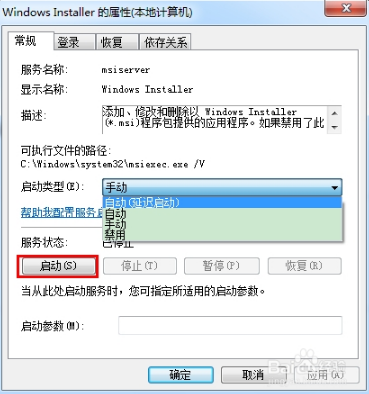
以上就是电脑出现无法访问windows安装服务的解决方法,不知道大家是否明白了没有。